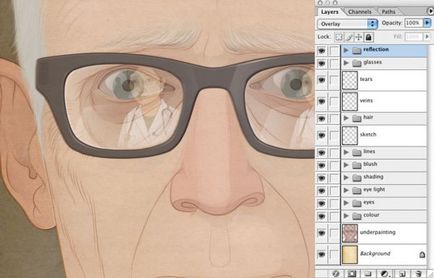Досить складно передати в малюнку реалістичне зображення людини, тільки не плутайте реалістичність з ідеалізованим поняттям. У цьому Photoshop уроці Річард Вілкінсон продемонструє процес малювання портрета літньої людини з сумним виразом обличчя.
Ви дізнаєтеся, як підготувати ескіз, створити грубий начерк цифрового живопису, і в ув'язненні додати різкі динамічні мазки, ніжні відтінки шкіри і дрібні деталі, з використанням великої кількості шарів. Ви навчитеся додавати реалістичні тіні і світлові області, і малювати виразні очі і деталізовані волосся.
Виконайте наступні кроки, щоб створити свій власний портрет з глибокими емоціями. Для цього відкладіть на пару днів всі свої справи, візьміть графічний планшет з пером і почніть творити свій власний детальний цифровий портрет.

Створіть свій первісний ескіз на аркуші паперу, для точності можете використовувати супутній матеріал. Я вважаю корисним використовувати дзеркало або сфотографувати себе як еталон з емоціями - в даному випадку це сумний вираз обличчя. Відскануте ескіз і відкрийте його в Photoshop, використовуючи досить високий дозвіл (я встановив 500ppi).

Для фону відскануйте пожовклу сторінку зі старої книги або використовуйте паперову текстуру (paper_texture.jpg). Відсканований ескіз перетягніть на паперову текстуру і перейдіть в меню Image> Adjustments> Variations (Зображення - Корекція - Варіації) (так само її можна відкрити за допомогою панелі Adjustments (Корекція) у Photoshop CS4 і новіше). Цим ми додамо ескізу червоних і жовтих відтінків, щоб краще виглядав на тлі старого паперу. Для шару з ескізом режим змішування встановіть Множення і Непрозорість знизьте до 60%.

Візьміть інструмент Кисть (B), зі списку кистей виберіть стандартну щетину. Діаметр встановіть досить великий, близько 150 пікселів. Перейдіть в панель кистей F5 і виберіть вкладку Other Dynamics (Інша динаміка). У розділі Opacity Jitter (Коливання непрозорості) для параметра Control (Управління) зі списку виберіть Pen Pressure (Натиск пера). На панелі параметрів для Flow (Натиск) встановіть 20%. Трохи нижче ескізу створіть новий шар «underpainting» і почніть промальовувати портрет, зберігаючи грубі й неточні обриси.
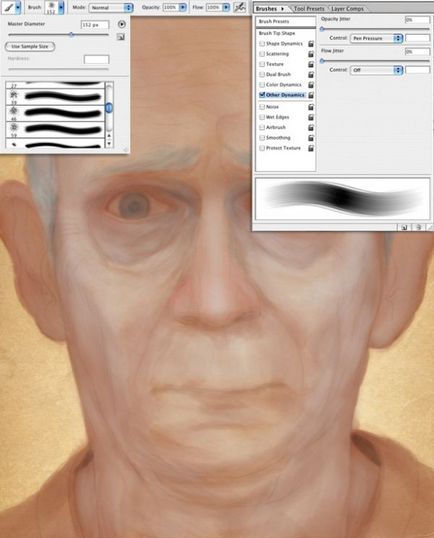
Коли ви будете задоволені грубої цифровий живописом, зменшите непрозорість для цього шару до 25%. Це допоможе нам побачити важливі лінії обличчя і тону шкіри, які ми в подальшому підкреслимо. Зробіть ескіз ледве помітним.
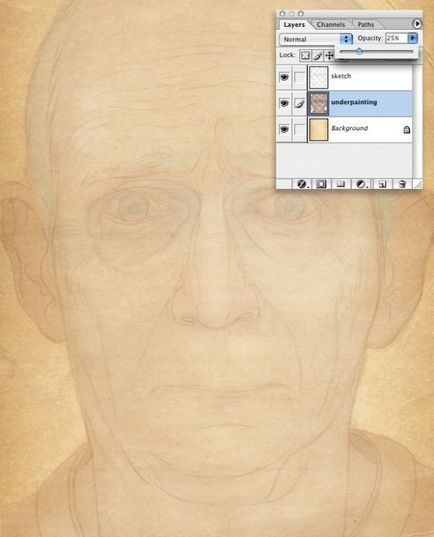
Далі створіть контур по краю людини за допомогою інструменту Перо (P). Перетворіть контур в виділення. Створіть новий шар і залийте його темно-рожевим кольором, режим накладення встановіть Множення. Створіть ще один новий шар, залийте його світлим відтінком сірого з режимом накладення Нормальний, непрозорістю 50%. Створіть третій шар, інвертуйте виділення і заповніть його синьо-сірим відтінком з режимом змішування Множення. Виділіть сорочку і так же залийте її синьо-сірим кольором.
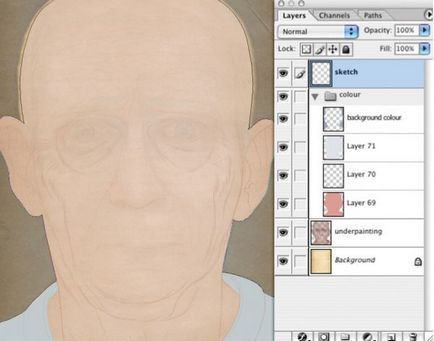
Ми переходимо до самої трудомісткою частини. Нам необхідно виділити кожну лінію пером (P) і виконати обведення круглим пензлем діаметром 10 пікселів. Але перш в панелі кистей виберіть вкладку Shape Dynamics (Динаміка форми), трохи нижче параметра Size Jitter (Коливання розміру) в Control (Управління) із списку виберіть Pen Pressure (Натиск пера). Це додасть лініях форму, створивши враження, ніби вони плавно зникають, як справжні зморшки. Переконайтеся, що ви зберегли контур для очей. Коли ви будете задоволені своєю роботою, понизьте непрозорість для ескізу до 10%.
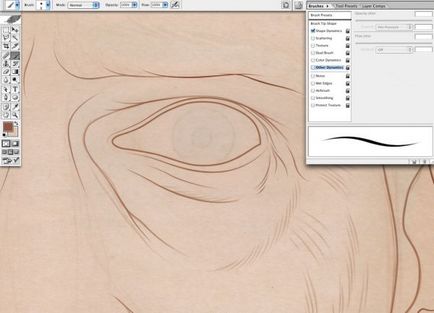
Виділіть пером області, в яких хочете додати тіні, наприклад, очі і внутрішні частини вух. Кожен контур перетворіть в виділення і за допомогою лінійного градієнта заповніть виділені області рожево-сірими і синьо-сірими тонами. Для кожного з цих шарів режим змішування змініть на Множення і пограйте з непрозорістю, поки не отримаєте реалістичні тіні. Всі верстви з тінями згрупуйте і назвіть shading.
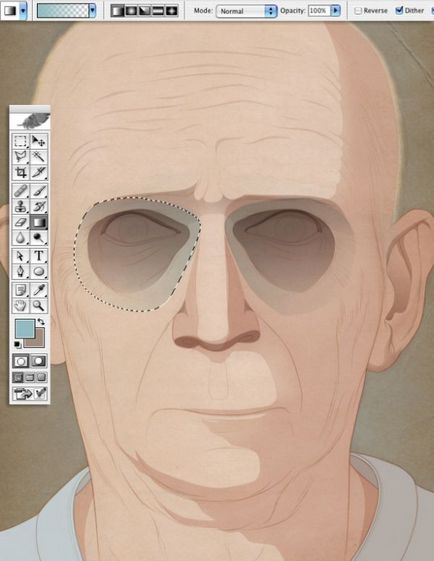
Тепер додамо на портрет більше відтінків. За допомогою контурів виділіть вуха, ніс і області очей. Зафарбуйте ці частини обличчя на окремих шарах світлим відтінком рожевого. Режим для цих шарів задайте Множення і пограйте з непрозорістю, поки шкіра не придбає природні тони. Всі ці шари згрупуйте і назвіть blush.
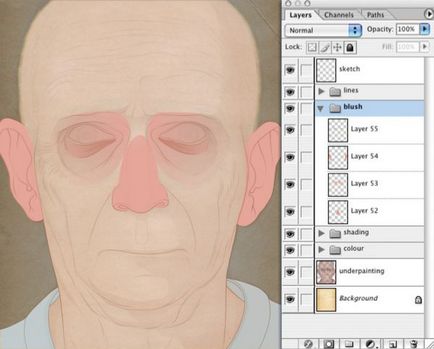
Приступимо до малювання волосся. Пензлем (B) великого розміру з м'якими краями позначте область волосся. Для малювання окремих волосків використовуйте круглу кисть розміром 9 пікселів і з натиском до 20%. Переконайтеся, що в панелі кистей у вкладках «Динаміка форми» і «Інша динаміка» для кожного включена опція Pen Pressure (Натиск пера). Використовуючи злегка відрізняються тони, почніть промальовувати деталізацію волосся і брів.
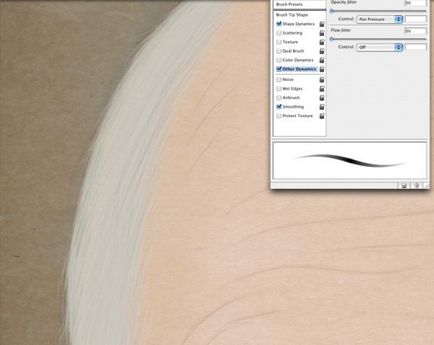
Виберіть область волосся, як показано нижче. Перейдіть Select> Modify> Feather (Виділення - Модифікація - розтушовування), в діалоговому вікні для радіуса введіть значення 40 пікселів. Скопіюйте дану ділянку волосся на новий шар, для переднього плану встановіть білий колір і натисніть Shift + Alt + Backspace, щоб заповнити шар основним кольором (в даному випадку це білий), зберігши прозорість. Далі понизьте непрозорість до 75%.
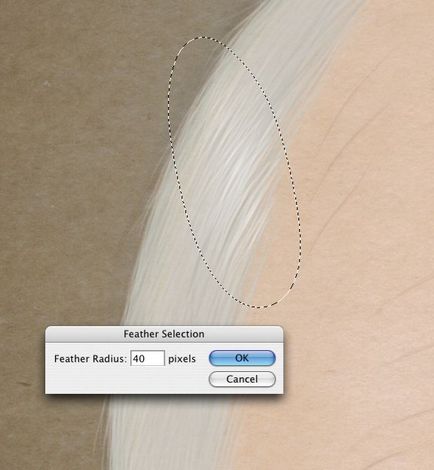
Створіть групу під назвою Eyes між групами Shading і Colour. На новому шарі залийте збережений трохи раніше контур для очей сіро-рожевим відтінком. Виділіть і заповніть білки світло-сірим відтінком. Райдужки очей зафарбуйте сіро-синім кольором, а зіниці темно-сірим. На новоствореному шарі з режимом накладення Множення додайте тіні від повік і зафарбуйте їх сіро-рожевим.

Погляд, заплаканої людини виглядає сильніше, ніж ллються сльози. Для сліз визначте області вздовж нижньої повіки кожного ока. Зафарбуйте їх білим кольором на новому шарі, а потім пограйте з непрозорістю. Використовуйте кисть маленького розміру білого кольору, щоб створити відблиски, де світло відбивається в сльозах. Так само додайте відблиски у внутрішні куточки кожного ока.
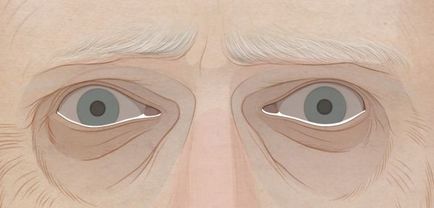
Так як ми малюємо портрет літньої людини, то видимі вени більш реально покажуть це. На новоствореному шарі використовуйте ту ж кисть з різними відтінками синього, щоб намалювати крихітні вени під очима і на скронях. Пограйте з непрозорістю, щоб створити враження, ніби вени знаходяться під шкірою. Повторіть той же процес, використовуючи кисть червоного кольору, щоб намалювати дрібні судини в очах, так само пограйте з непрозорістю.
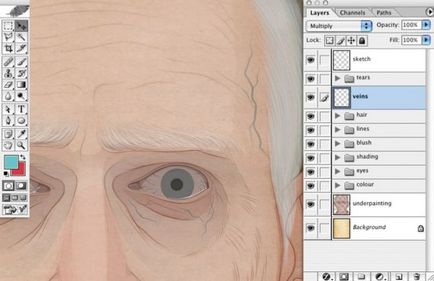
Щоб погляд зробити більш жвавим і реалістичним додамо в очах відблиски. Утворіть дві форми, що перекривають частини райдужних оболонок і білків в лівому верхньому кутку кожного ока. Заповніть ці форми за допомогою Градієнта (G) від білого до чорного. Виріжте з форми відблиску фігуру людини.
На новоствореному шарі створіть дві форми трохи менше попередніх в нижньому правому куті райдужної оболонки кожного ока, використовуючи білий градієнт. Цим ми відобразимо відблиск від сліз на райдужній оболонці. Режим змініть на Перекриття.
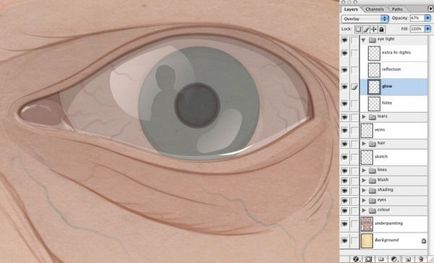
Створіть нову групу і намалюйте контур очок за допомогою пера. Можливо вам буде легше намалювати одну сторону, а потім відобразити її горизонтально, щоб все було симетрично. Зафарбуйте їх сірим кольором і на окремому шарі додайте відблиски за допомогою градієнта (G). На новоствореному шарі додайте тіні і режим змішування змініть на Множення.
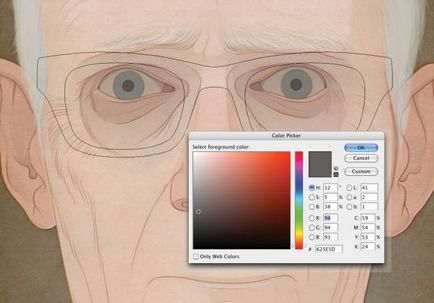
Тепер додамо відображення в окулярах. Для відображення можна використовувати фотографію, інший портрет або силует, в даному випадку це лікар. Скопіюйте будь-яке зображення, яке ви вибрали, в разі потреби зменшіть його і почніть обрізати, поки він точно не підійде за розміром лінзи. Готове відображення скопіюйте на другу лінзу. Режим накладення змініть на Перекриття і зменшите непрозорість для кожного відображення.
Портрет літньої людини готовий! У висновку пограйте з корекцією Рівні і додайте більше глибини.